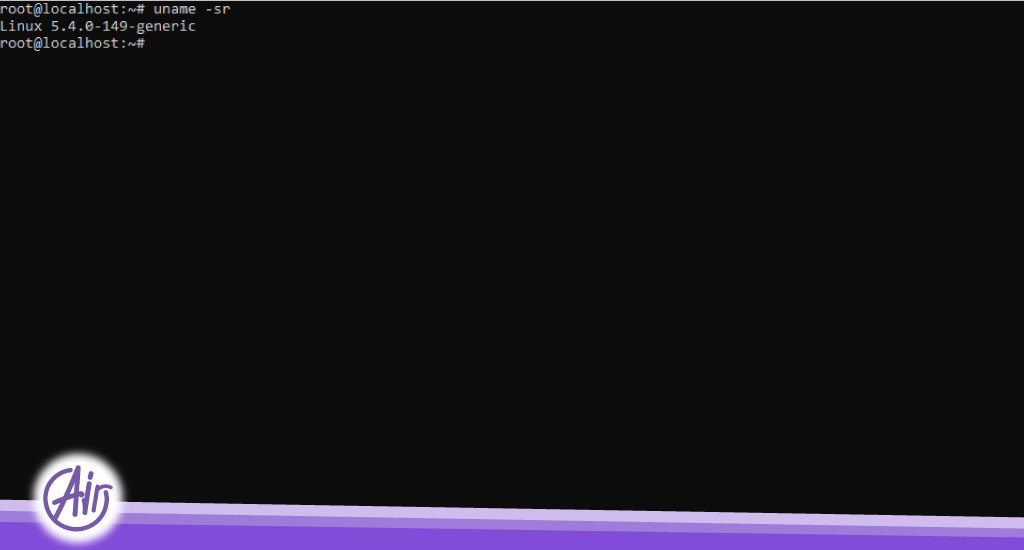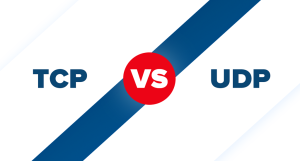Mise à jour du noyau dans Ubuntu
L'un des systèmes d'exploitation les plus utilisés dans le monde des serveurs et de la fourniture de services est le système d'exploitation de base Debian appelé Ubuntu. Pour apprendre à modifier le noyau de ce système d'exploitation, restez avec moi jusqu'à la fin de cet article.
Le système d'exploitation que j'ai choisi dans ce scénario est le système d'exploitation ubuntu20, largement répandu.
Version actuelle du noyau :
Avant toute action, vous pouvez utiliser la commande suivante pour afficher la version actuelle du noyau de votre système d'exploitation :
Uname -sr
Mettre à jour les dépôts :
Ensuite, comme toujours, la première étape pour installer, mettre à jour ou éditer tout autre paquet dans le système d'exploitation est de mettre à jour le repo de cache utilisé, via la commande suivante.
apt update

Installer le noyau mailline :
Pour installer le noyau principal du système d'exploitation, un paquet appelé mainline est nécessaire. De plus, pour installer ce paquet, vous avez besoin d'un dépôt nommé PPA. Pour installer ce dépôt, utilisez la commande suivante :
add-apt-repository ppa:cappelikan/ppa
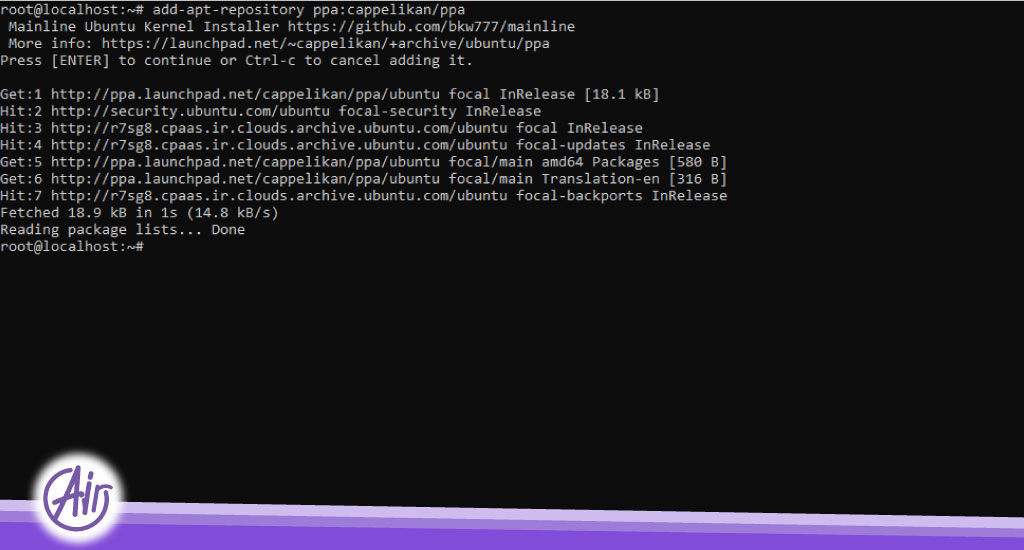
Après avoir installé ce repo, installez le paquet principal en utilisant la commande suivante :
apt install mainline

Si l'installation principale est exécutée avec succès dans votre système d'exploitation, vous pouvez vérifier et afficher les dernières versions du noyau fournies en exécutant la commande suivante :
mainline --check
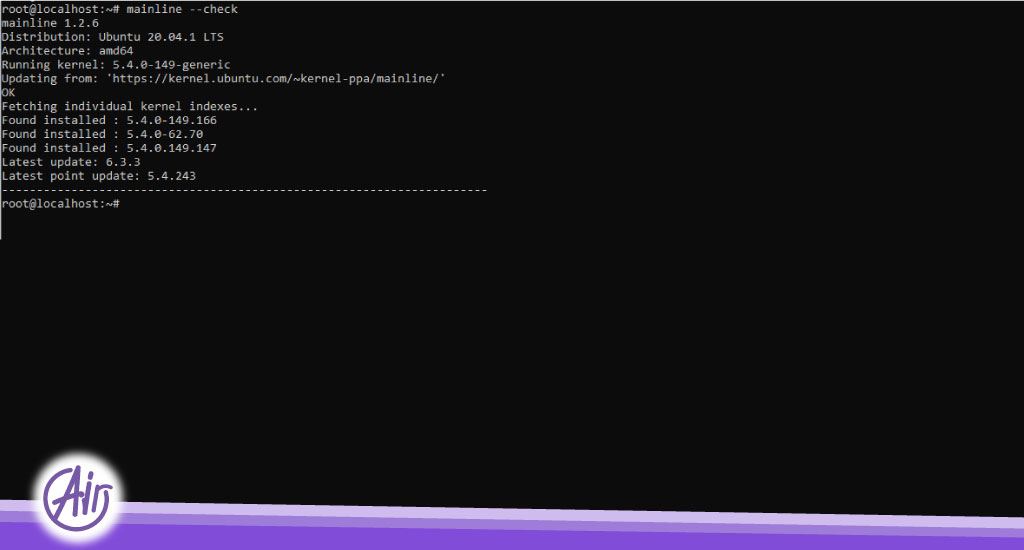
Pour installer la dernière version disponible du noyau, utilisez la commande suivante :
mainline -install-latest

La dernière étape après l'achèvement du processus concerné consiste à réexécuter la commande uname -sr et à afficher la version du système d'exploitation.
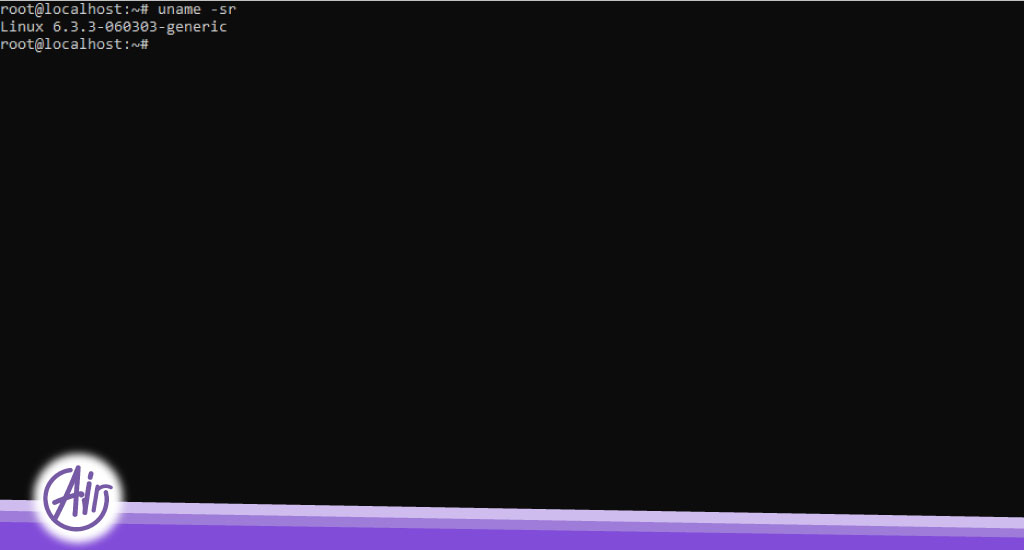
Après l'installation et la mise à jour du noyau dans cet exemple, votre serveur se chargera avec la dernière version du noyau, dans certains cas il peut être nécessaire de sélectionner le noyau manuellement pour vous.
Dans le mode par défaut de votre système d'exploitation Ubuntu, il s'ouvre sans délai d'attente et avec la dernière version du noyau installée.
Si vous souhaitez modifier les paramètres par défaut ou augmenter le temps de pause ou l'écran de démarrage du système d'exploitation, vous pouvez le faire par le biais des paramètres visibles dans le fichier grub dans /etc/default.

GRUB_DEFAULT
Le paramètre GRUB_DEFAULT spécifie la préférence de noyau avec laquelle votre système d'exploitation sera chargé.
Le chiffre 0 signifie que le système d'exploitation se chargera avec le premier noyau qui peut s'afficher sur l'écran d'entrée du menu (l'écran initial au moment du démarrage du système d'exploitation), et les chiffres plus élevés font référence aux noyaux suivants dans la liste par ordre de priorité.
Si vous avez l'intention de démarrer votre système d'exploitation avec l'un des noyaux figurant sur la page de démarrage du système d'exploitation, vous pouvez modifier le numéro de ce paramètre dans le fichier grub en fonction de l'ordre de priorité.
Un autre paramètre important pour nous dans ce fichier est le paramètre GRUB_TIMEOUT.
Ce paramètre fait référence au temps de pause avant le démarrage du système d'exploitation. Par exemple, lorsque vous êtes sur la page de démarrage du système d'exploitation et qu'elle vous montre les noyaux disponibles pour le démarrage, si ce paramètre est fixé à 10, le temps d'attente sur cette page est de 10 secondes. Ainsi, s'il n'est pas sélectionné manuellement, le système d'exploitation se chargera avec le noyau par défaut dans le fichier grub basé sur le paramètre GRUB_DEFAULT.
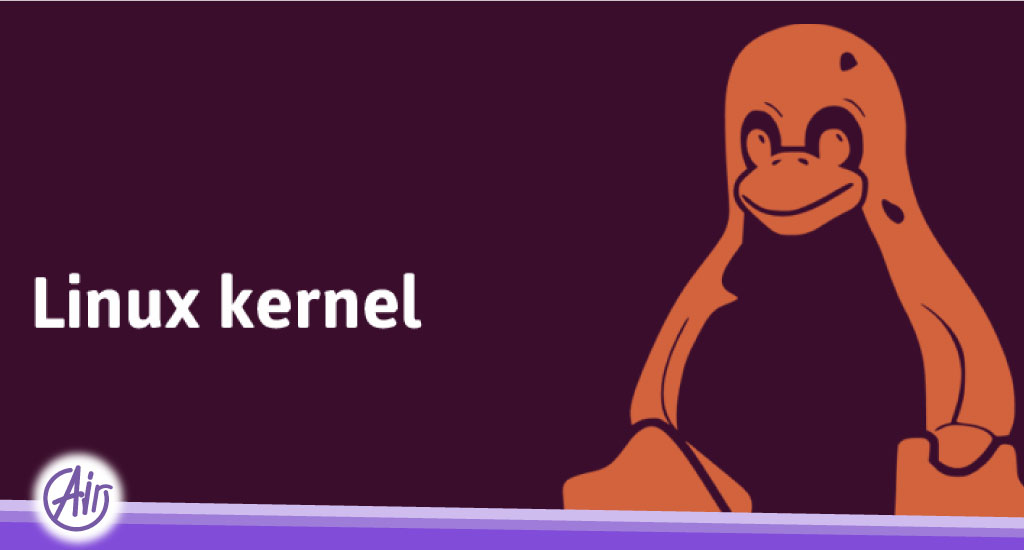
La valeur de ce paramètre est 0 par défaut dans notre fichier. Cela signifie qu'il n'est pas possible de le choisir manuellement de notre côté et que le système d'exploitation est chargé avec le noyau par défaut.
Si vous le souhaitez, la valeur de ce paramètre peut être modifiée en fonction de la description ci-dessus.
Pour obtenir plus d'informations, vous pouvez également utiliser le moteur de recherche Google.